ファイルの関連付けを管理および編集する簡単な方法
Windowsファイルの関連付けは、時々あなたをだますことができます。いつかソフトウェアが特定のファイルタイプを引き継いで、混乱を招き、迷惑をかける可能性があります。 Typesは、そのすべてを解決する無料のユーティリティです。
型を使用する
適切に命名されたタイプは、簡単に維持するのに役立ちますコンピューター上のすべてのファイルの種類を追跡します。また、関連するソフトウェア、アクション、アイコンなどを簡単に編集できます。手動で実行したい場合は、できます。 Windows 8でファイルの関連付けを管理する方法は次のとおりです。これにより、Metroの全画面表示ではなく、デスクトップアプリでファイルを開くことができます。 Windows 7ファイルの関連付けも手動で管理できます。
開発者のWebサイトで、ここからタイプをダウンロードすることから始めます。動作させるには、.NET Frameworkがインストールされている必要があります。
インストール後、スタートメニューまたはデスクトップにショートカットを追加することを選択します。右クリックで使いやすいように、コンテキストメニューにもタイプを追加することをお勧めします。

実行すると、シンプルなインターフェースが表示され、コンピューター上のすべてのファイルの種類を一覧表示します。右上には検索ボックスがあり、リスト全体をスクロールせずに特定のファイルタイプを見つけることができます。
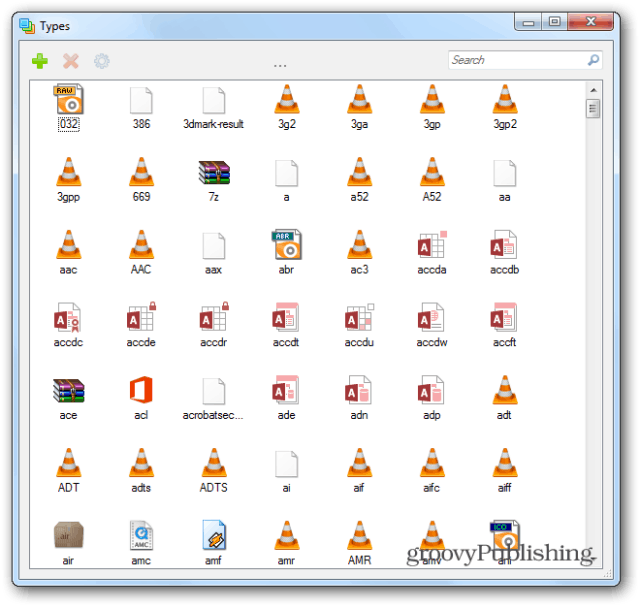
では、私たち全員にとって非常に一般的なmp3ファイルタイプを編集するとします。リストで見つけて右クリックします。次に、[プロパティ]を選択するか、名前を変更するか削除します。
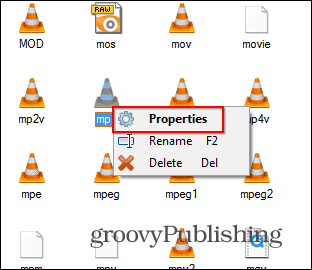
次の画面では、ファイルタイプのいくつかのプロパティを編集できます。まず、[クラス]タブで、拡張子の名前を変更できます。
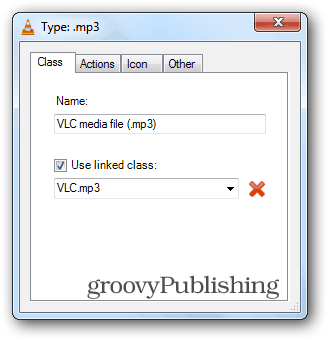
[アクション]タブは、私。そこで、問題のファイルタイプに関連付けられたアクションを決定し、それらのアクションの実行に使用されるプログラムを割り当てることができます。
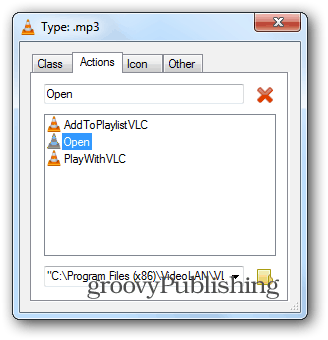
[アイコン]タブは一目瞭然です。 VLC Media Playerでmp3ファイルを開くのが好きだとしましょう。しかし、何らかの理由でコーンアイコンが好きではありません。たとえば、Winampのアイコンの1つを選択できます。それでも、ファイルはVLCで開きます。混乱を避けるため、代わりに一般的なアイコンを選択することをお勧めします。
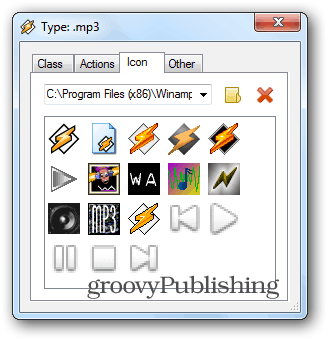
必ずコンテキストメニューを選択してくださいインストールすると、単純な右クリックでファイルを編集するのがはるかに簡単になります。ファイルの種類を頻繁に変更する場合、Typesは使いやすいオプションを使用して迅速に行うのに役立つ素晴らしい方法です。
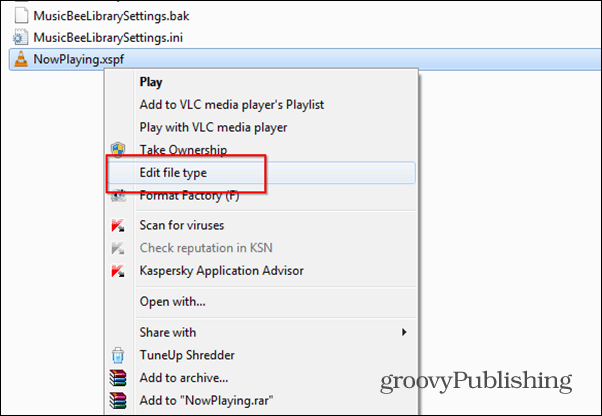







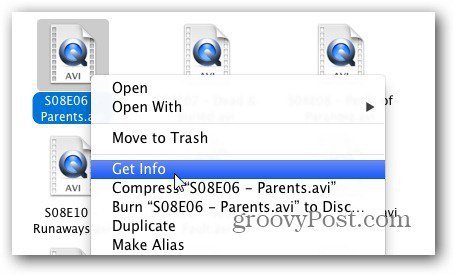

コメントを残す